カフェや空港、ホテル、駅などで使える無料の公衆Wi-Fiはとても便利です。
外出先で仕事をしたり、SNSをチェックしたり、動画を見たりと活用の場は広がっています。
しかし、便利な反面、公衆Wi-Fiにはセキュリティ上の危険がひそんでいます。
その対策として有効なのが「VPN(仮想プライベートネットワーク)」です。
この記事では、VPNが必要な理由や、特に使うべき場面、選び方や注意点などをわかりやすく紹介します。
公衆Wi-Fiに潜む危険とは?
公衆Wi-Fiは「誰でも接続できる」ことが最大の特徴です。
そのため、次のようなリスクが存在します。
- 通信が暗号化されていないことがある
→ 誰かが通信を盗み見ている可能性があります。 - 他の利用者からの盗聴(スニッフィング)
→ 特別な機材や知識があれば、同じWi-Fiを使っている人の通信内容が見えてしまいます。 - 偽のWi-Fiに接続してしまう(なりすまし)
→ たとえば「Free_WiFi」「〇〇_cafe_guest」など、本物そっくりな名前のWi-Fiを使って通信を盗む攻撃です。 - ログイン情報や個人情報が盗まれる
→ SNS、メール、ショッピングサイトなどのパスワードが漏れると、被害は深刻です。
VPNとは?どんな仕組み?
VPN(Virtual Private Network)は、インターネット上に暗号化された通信の通路(トンネル)を作る仕組みです。
VPNを使えば、公衆Wi-Fiのような不特定多数が使うネットワーク上でも、安全にインターネット通信を行うことができます。
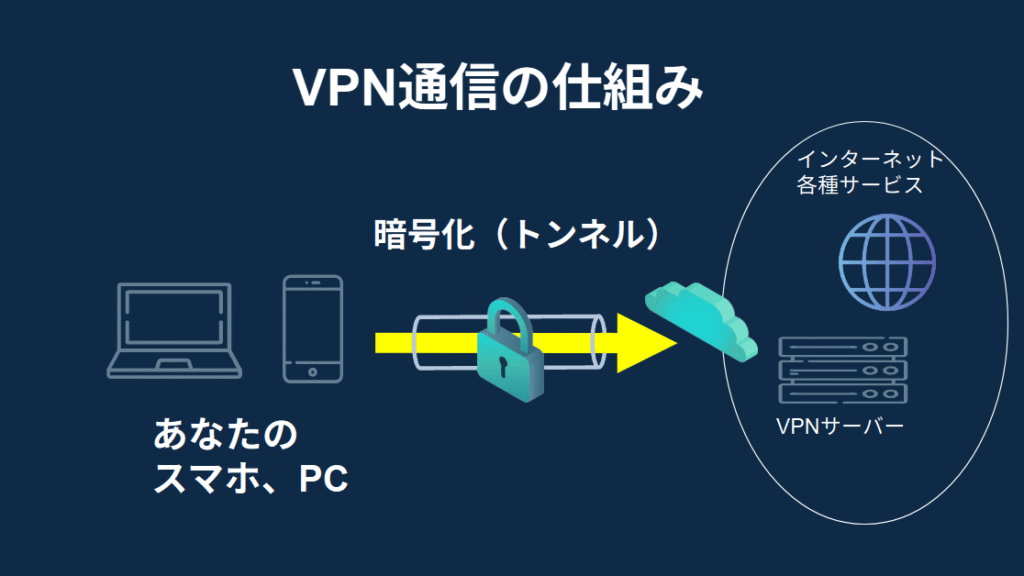
VPNがあると何が変わる?
- 通信内容がすべて暗号化される(盗聴されても解読できない)
- 接続先のサイトにはVPNサーバーからアクセスしているように見える(IPアドレスの隠蔽)
- 不審な第三者に情報を見られにくくなる
特にVPNが必要なケースとは?
VPNを常に使う必要はありませんが、以下のような状況では特にVPNの使用をおすすめします。
ケース①:ネットバンキングを利用
銀行や証券会社など、お金に関わるサービスを公衆Wi-Fi上で使うのは非常に危険です。
VPNを使えば通信が暗号化され、パスワードや金額情報の盗聴を防げます。
ケース②:仕事のメールを送る
出張先や旅行先で、会社の機密情報をやりとりすることもあるでしょう。
そのような業務用途の通信は、VPNなしでは盗聴・改ざんのリスクが高くなります。
ケース③:ECサイトを利用
ショッピング中にログイン情報を盗まれれば、アカウントを乗っ取られる可能性も。
VPNを使うことで、安全に買い物を楽しむことができます。
ケース④:SNSやメールで個人情報を送る
LINEやInstagram、メールなどのやりとりにも個人情報が含まれます。
知らずに誰かに見られていたら、トラブルにつながるかもしれません。
VPNを使うべきシーン
(まとめ)
| 利用シーン | 危険性 | VPNを使う理由 |
|---|---|---|
| ネットバンキングを利用 | 通信が盗聴される可能性が高い | 暗号化されるため安全 |
| 仕事のメールを送る | 業務機密が漏えいするリスクがある | 安全な通信トンネルが確保される |
| ECサイトを利用 | ID・パスワードが盗まれる可能性あり | 第三者に見られない |
| SNSやメールで個人情報を送る | なりすましや情報漏洩に繋がる恐れ | 通信内容が秘匿される |
VPNサービスには2つのタイプがある
VPNを使うには、専用のサービスが必要です。主に以下の2タイプがあります。
① セキュリティソフトに含まれるVPN
- 例:McAfee Safe Connect, ノートン Secure VPN, Avast VPNなど
- 特徴:
- セキュリティ対策と一緒に導入できる
- 操作が簡単で初心者向け
- 注意点:
- 通信量や接続できる国に制限があることがある
- プライバシー保護機能はやや限定的
② VPN専業サービス
- 例:NordVPN, ExpressVPN, ProtonVPN, Surfsharkなど
- 特徴:
- 通信速度が速く、サーバーも多数
- ノーログポリシーなどプライバシー保護が強力
- 世界中のサーバーに接続可能
- 注意点:
- 有料(月額または年額プラン)
- 設定に多少慣れが必要な場合も
セキュリティソフト型 vs 専業VPNサービスの比較
| 項目 | セキュリティソフト型VPN | 専業VPNプロバイダ |
|---|---|---|
| 利用しやすさ | ◎(初心者向け) | ○(やや慣れが必要) |
| 通信の安定性・速度 | △(やや遅め) | ◎(高速・安定) |
| サーバーの数・国の数 | △(限定的) | ◎(数十〜百以上の国に対応) |
| プライバシー保護機能 | △(最低限) | ◎(ノーログ、キルスイッチなど) |
| コスト | ◎(無料または安価) | ○(有料) |
| 主な用途 | 公衆Wi-Fi利用時の基本保護 | 長時間利用、業務、海外接続など |
VPNを使うときの注意点
- 無料VPNは避けるのが安全
→ 通信を監視されたり、広告が挿入されたりするリスクがあります。 - 通信速度が遅くなることがある
→ 暗号化を行うために通信速度はその分遅くなります。リアルタイム性が必要な動画視聴などは遅くなったり、途切れたりすることがあります。
VPN以外にもできるセキュリティ対策
VPNを使わない場合は、以下のような基本的な対策を行いましょう。
VPNを使う時でもこれらの対策を組み合わせることによりより安全性が高まります。
1. HTTPS接続を確認する
- URLが「https://」で始まり、鍵マークが表示されていれば通信は暗号化されています。
- ただし、httpsでも偽サイトの可能性はあるので注意。
2. 不審なWi-Fiには接続しない
- 名前が「Free_WiFi」「〇〇_guest」など一般的すぎるものは要注意。
- 正規の提供者かどうかを店員に確認するのも効果的。
3. 自動接続をオフにする
- スマホやノートパソコンで、一度接続したWi-Fiに自動的に再接続する機能は便利ですが、危険なWi-Fiにもつながってしまうことがあります。
- 「自動接続」を無効にしておくことで、意図しない接続を防げます。
4. 利用サービスには多要素認証を設定する
- SNS、メール、ショッピングサイトなどのログインには多要素認証を設定しておきましょう。
- パスワードが漏れても、追加認証があることで被害を防ぎやすくなります。
McAfeeでのVPN利用方法(Windows, Android共通)
例としてMcAfeeでのVPN利用方法を説明します。
- ライセンス購入、McAfeeアプリのインストールは終わっている前提です
- McAfeeアプリを起動し、ホーム画面の「セキュアVPN」をクリック(タップ)します
- VPNの設定をおこないます
- 自動接続は「自動的に接続しない」とし、「特にVPNが必要なケースとは?」で説明したような重要情報を扱うときにVPN接続をしましょう
- 安全な再接続は「オン」がおすすめです。VPN接続が切断されてインターネット接続が継続するとリスクがあります
- スプリット トネリングは「オフ」がおすすめです。制限されたら切断し安全性を確認して必要がある場合のみ「オン」としましょう
- 信頼されたネットワークは自動接続の時にVPN接続を行わないWi-Fiネットワーク(例:自宅の無線LAN)を指定します。
- 設定が終わったらVPNをオンにすることによりVPNが有効化されます
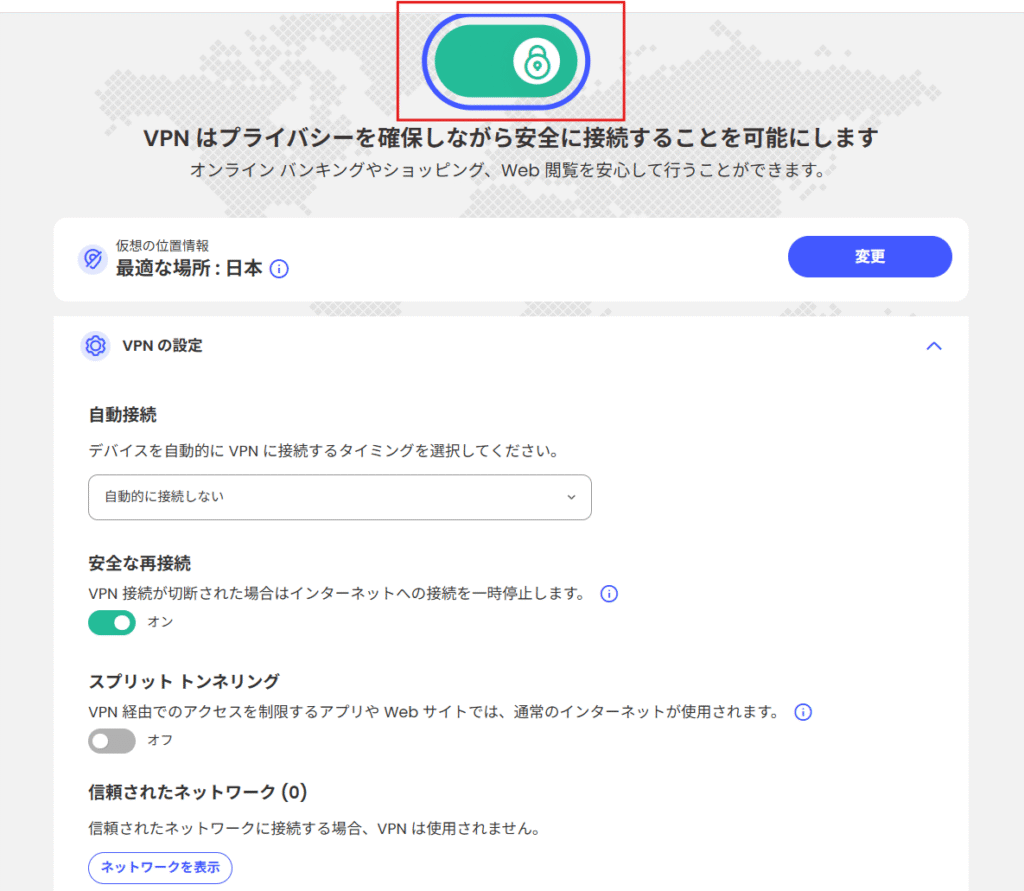
まとめ:VPNで公衆Wi-Fiのリスクを減らそう
公衆Wi-Fiは便利ですが、安心して使うには通信の安全を自分で守る意識が必要です。
VPNを使うことで、暗号化された通信が実現し、情報漏えいのリスクが大きく下がります。
- 金融・仕事・ログインを伴う通信には、VPNが必須
- 自分の用途やレベルに合わせて、適切なVPNサービスを選ぼう
- HTTPS確認・自動接続の管理・多要素認証などもを忘れずに
外出先でも安心してインターネットを利用するために、今日からできる対策をはじめましょう。

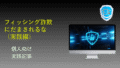

コメント